VMware Tools是VMware虚拟机附带的增强工具。只有在VMware虚拟机中安装了VMware Tools,才能在主机和虚拟机之间实现文件共享。那么如何为虚拟机安装VMware Tools呢?我们来看看详细的安装教程。![]() VMware Workstation Pro V16.1.2免费版。
VMware Workstation Pro V16.1.2免费版。
VM虚拟机的安装方法:
1.启动虚拟机。
2.菜单栏>虚拟机>安装VMware工具。
3.Ctrl+Alt+T打开终端。
4.输入sudo nautilus,并在出现提示时输入用户密码。(不显示输入密码)
5.打开边栏& ldquo虚拟DVD& gt找到VMwareTools-10.3.216594550.tar.gz,点击文件系统>进入opt文件夹>粘贴到这里,右击这个文件夹。

6.打开终端并安装在根环境中。sudo passwd输入密码。正确。su命令进入根目录并执行以下命令。
Cd /opt进入opt目录ls查看当前目录有哪些文件tar-zxvf VMwareTools-10.3.216594550.tar.gz解压ls查看当前目录文件cd vmware-tool-distrib:进入解压后的文件VMware-tool-distribl s # find VMware-install . pls Udo。/./vmware-install.pl #执行此文件…#许多默认设置
Cd到VMware Tool刚刚解压缩的文件夹VMware-tools-partition。

按enter或Y进入如下界面,安装成功。

 小白号
小白号


![[解决]安装VmwareTools后,Vmware虚拟机仍然无法复制、粘贴和拖动文件(安装vmtools后无法复制)。_小白号](https://www.xiaobaihao.com/image/fe203d65995f31d.jpg)


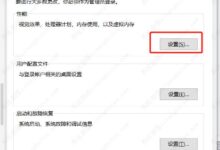







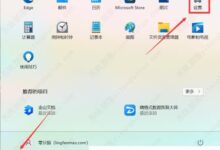

评论前必须登录!
注册